Не работает динамик телефона, как найти причину
Вероятно многие сталкивались с такой проблемой — не работает динамик телефона. В статье будут рассмотрены основные причины данной проблемы и возможные варианты ее решения. В статье нет четких указаний как разобрать iphone и воткнуть в него динамик, а зачастую это и не нужно, для этого и дано разъяснение возможных причин, подходящее и для телефонов и для смартфонов ну и для планшетов.
Содержание статьи
- Причины по которым может не работать динамик телефона
- 1-РАЗЪЕМ
- как проверить разъем?
- что можно сделать с разъемом?
- 2 — ДИНАМИК
- 2.1 — нет контакта?
- решение
- 2.2 умер сам динамик
- 3 — ПРОБЛЕМА В СОФТЕ
- Человеческий фактор из-за которого часто не работает динамик телефона
- проблема с разъемом
- проблема в самом динамике
- проблема в софте
Существуют так же и другие возможные проблемы приводящие к неработоспособности динамика на вашем телефоне. Например, если вашему телефону довелось принимать водные процедуры, для которых он не рассчитан, то проблем может быть ооочень много…
Например, если вашему телефону довелось принимать водные процедуры, для которых он не рассчитан, то проблем может быть ооочень много…
Итак рассмотрим по порядку обозначенные выше возможные проблемы. Как уже говорилось выше, рекомендации подходят как к смартфону на андроиде так и ко всеми любимому айфону, так и для обычных телефонов. В этом плане разница их устройства не сильно разнообразна
1-РАЗЪЕМЗадумывались ли вы когда-нибудь как телефон определяет, что в него вставлены наушники?
Все очень просто: внутри разъема имеются два контакта, специально отведенные под такие нужды. Когда эти контакты замыкаются телефон констатирует что наушники вставлены. При этом он, разумеется, направляет звук в наушники и ОТКЛЮЧАЕТ ДИНАМИК.
Дабы подкрепить сказанное, я специально разобрал свой телефон, и сам с удивлением обнаружил, что на его разъеме даже 7 контактов, при том что наушниках нужны всего 4.
Итак, пусть вас это не смущает, но очень часто динамик не работает, т.к телефон думает, что в него вставлены наушники и динамик на самом деле просто выключен.
Происходит это потому что те два контакта ответственные за определение наушников в разъеме зацепились друг за друга. Нередко происходит и обратное — один или оба контакта отламываются. В таком случае телефон не будет видеть наушников вообще.
Обычно подобное происходит по причине очень активного использования наушников. Но гораздо больше убиванию разъема способствуют брелочки, втыкаемые в разъем для наушников. 😕
Многие телефоны показывают значок наушников. Если он есть постоянно, даже когда нет наушников, то это наш случай.
Кроме того, если не включен режим ‘без звука’, то даже при вставленных наушниках большинство гаджетов будет воспроизводить мелодию звонка через динамик.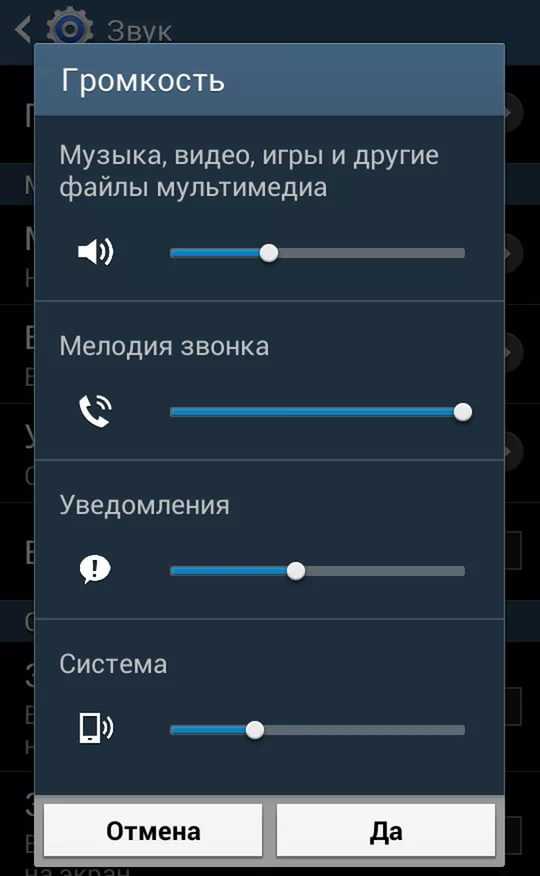
Так же и при включении громкой связи во время разговора, при вставленных наушниках, динамик должен работать. Если это так, то проблема однозначно в разъеме.
Если же динамик так и не запел, то проблема связанна уже с ним, тогда См пункт 2
что можно сделать с разъемом?Как временное решение проблемы можно попробовать вставлять и вынимать наушники давя при этом на разъем в бок в разные стороны. Но это не всегда помогает.
Так же может помочь спичка с ваткой, смоченной в спирте. Часто бывает что контакты не отваливаются а просто напросто загрязняются. Однако при подобных манипуляциях нужно быть аккуратным, т.к. ватка может начать цепляться и наматываться на контакты разъема и можно вырвать или погнуть и остальные контакты.
Если вам удалось восстановить разъем — это хорошо, иногда после подобного он может исправно работать еще долгое время. Если же данная проблема повторяется регулярно, то без замены не обойтись.
Если же данная проблема повторяется регулярно, то без замены не обойтись.
Если при проверке предыдущей проблемы динамик так и не запел, то источником проблемы с большей вероятностью является он сам.
Можно выделить две основных проблемы с динамиком.
2.1 — нет контакта?Нарушен контакт в месте подключения динамика. Такое возможно из за сильного удара, например при падении на кафельный пол либо из за попадания влаги. В таком случае требуется разобрать смартфон и убедиться, что контакт надежен.
решениеЕсли контакты прижимные и есть плоские площадки, то эффективно чистить их резинкой от карандаша.
Если же динамик присоединяется на шлейфе то не лишним будет в разъемы капнуть спирта или спирто-содержащих духов и пройтись зубной щеткой либо жесткой кисточкой, стараясь достать до контактов.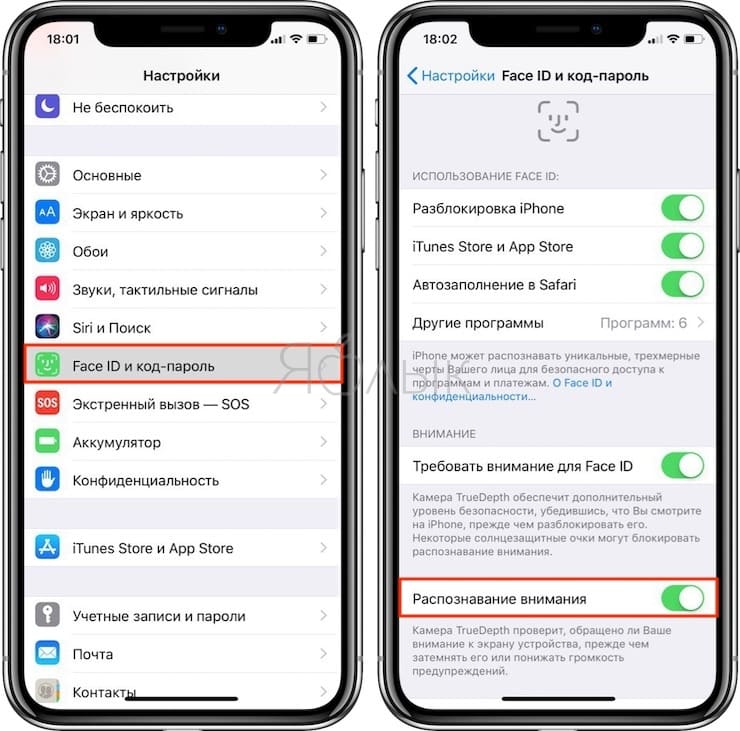
Умер сам динамик. Честно говоря я еще не встречал такого, чтоб динамик просто так перестал работать. Хотя возможно, конечно что это заводской дефект. Или горе-мастера установили в ваш смартфон китайский динамик и тот кончился(
Гораздо чаще динамик начинает хрипеть. Это может быть из-за попадания грязи, металлических частичек, влаги, из-за повреждений, вызванных длительной эксплуатацией.
В этих случаях ничего кроме замены динамика уже не поможет.
3 — ПРОБЛЕМА В СОФТЕВозможно, под веянием темных сил ваш плеер(приложение) перестал выводить звук на динамик. Если же при этом вы уверенны, что сам динамик работает и причина не в разъеме для наушников, то проблема кроется в программной части.
Первым делом стоит проверить будет ли звук, если воспроизвести музыку через другой плеер, возможно что-то случилось с настройками вашего плеера либо в нем какой-то баг после обновления.
Если смена плеера не помогла, то проблема кроется глубже.
Вообще вся программная часть связывающая ваш плеер и динамик встроена внутрь прошивки, поэтому установить отдельно драйвера на звук врядли удастся. Хотя кто знает) Поэтому, если вы однозначно уверенны что проблема в прошивке, стоит перепрошить ваш гаджет.
Человеческий фактор из-за которого часто не работает динамик телефонаНу стоит обязательно напомнить про чисто человеческий фактор из-за которого на телефоне нет звука. Иногда установив, к примеру виджет с настройками звука, мы с мыслью что вот, теперь будет удобно все регулировать, накручиваем все настройки в разные стороны. После чего осознаем, что оказывается можно и без виджета и удаляем его либо ппросту забываем про него, не изменив при этом настроек обратно.
На этом у меня всё) Желаю удачи!
Как почистить динамик на телефоне
21 октября 2022 Ликбез Советы
Потратьте несколько минут, и звук будет как на новом устройстве.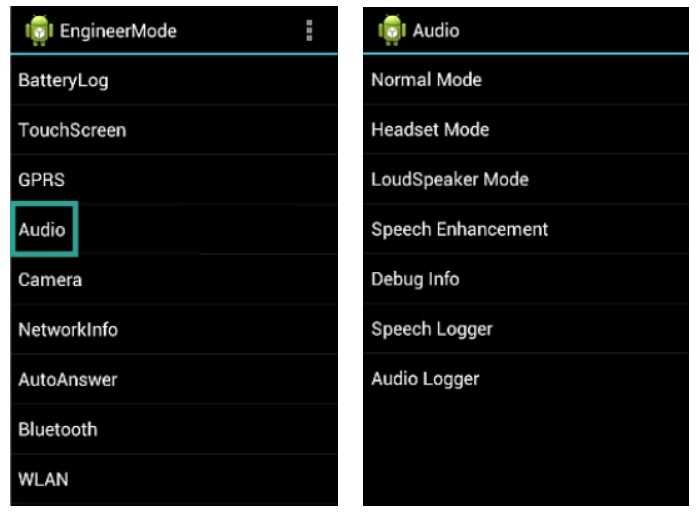
Как понять, что динамики на телефоне пора чистить
Засорение динамиков — неизбежный процесс, который происходит рано или поздно. Единственное, что защищает их от пыли, влаги и внешнего воздействия — это тонкие сеточки. Со временем они забиваются соринками и другими частицами, которые медленно, но верно накапливаются и закупоривают предусмотренные производителем отверстия.
Чаще всего загрязняется верхний, разговорный динамик, который мы прикладываем к уху. Нижний, полифонический, который используется для рингтонов, воспроизведения звука и громкой связи, забивается реже, но тоже подвержен этому.
О том, что пришло время наводить порядок, вы сразу поймёте по ухудшению слышимости собеседника во время разговора. Звук при этом становится тише и глуше, появляются треск и посторонние шумы.
В зависимости от того, в каких условиях используется телефон, чистку придётся повторять каждые полгода‑год. В редких случаях даже чаще.
Что можно, а что нельзя использовать для чистки динамиков на телефоне
В Сети можно найти много противоречивых и даже вредных советов, поэтому очень важно следовать здравому смыслу и проявлять осторожность. Используя неподходящие предметы или химию, вы можете легко повредить устройство.
Используя неподходящие предметы или химию, вы можете легко повредить устройство.
В качестве инструментов для извлечения грязи наиболее подходящим вариантом является зубная щётка. Она должна быть новой, чтобы не оставлять следов пасты, и желательно с жёстким, заострённым ворсом для лучшего проникновения. Допускается применять зубочистки и, с большой осторожностью, специальный сжатый воздух для очистки. А вот иглы, которыми предлагают протыкать ячейки сетки, использовать не следует.
Жвачка, кинетический пластилин, полузасохший клей и другие подобные средства, которые по замыслу должны собрать на себя пыль и грязь, лучше не брать, поскольку на практике это не работает. Вещества попросту застрянут в отверстиях и забьют сетку ещё больше.
Что касается химии, то для растворения грязи лучше всего подходит чистый спирт или специальный бензин для зажигалок. При большом количестве жира можно воспользоваться перекисью водорода. А вот применять духи, туалетную воду или алкоголь и другие спиртосодержащие жидкости, которые кажутся подходящими на первый взгляд, ни в коем случае нельзя.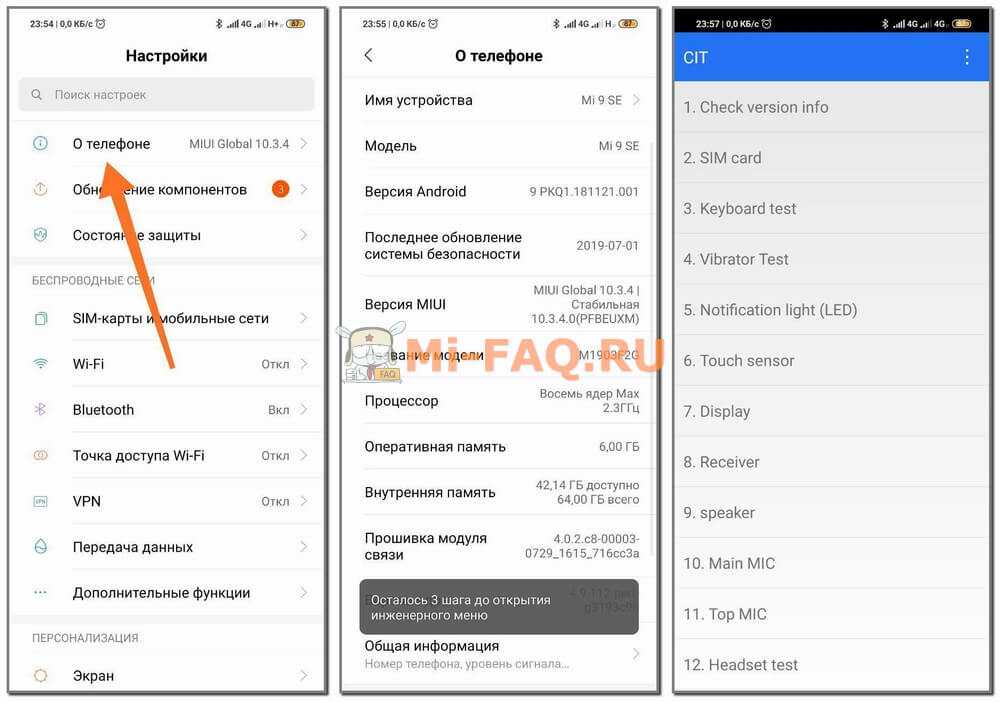 В них содержатся различные масла, усугубляющие загрязнения, и вода, которая проводит ток и может привести к замыканию.
В них содержатся различные масла, усугубляющие загрязнения, и вода, которая проводит ток и может привести к замыканию.
Чтобы убрать мусор, подойдут ватные диски, бумажные полотенца, ватные палочки, влажные и сухие салфетки.
Как почистить динамик на телефоне при лёгком загрязнении
Этот вариант подойдёт для самых простых ситуаций, когда в динамик попала влага и немного пыли. Суть метода заключается в том, чтобы с помощью звукового давления излучателя вытолкнуть посторонние частицы наружу. В некоторых телефонах, например Xiaomi, такая функция даже встроена. Для очистки нужно сделать следующее.
Android‑смартфон с функцией очистки
Откройте системные настройки. В разделе «Расширенные» поищите пункт, который называется «Очистка динамика». Запустите эту функцию и при воспроизведении звука переверните устройство экраном вниз, одновременно встряхивая телефон.
iPhone и любой Android‑смартфон
Если такой функции в телефоне нет, то просто установите одно из приложений через Google Play или App Store по запросу «очистка динамика».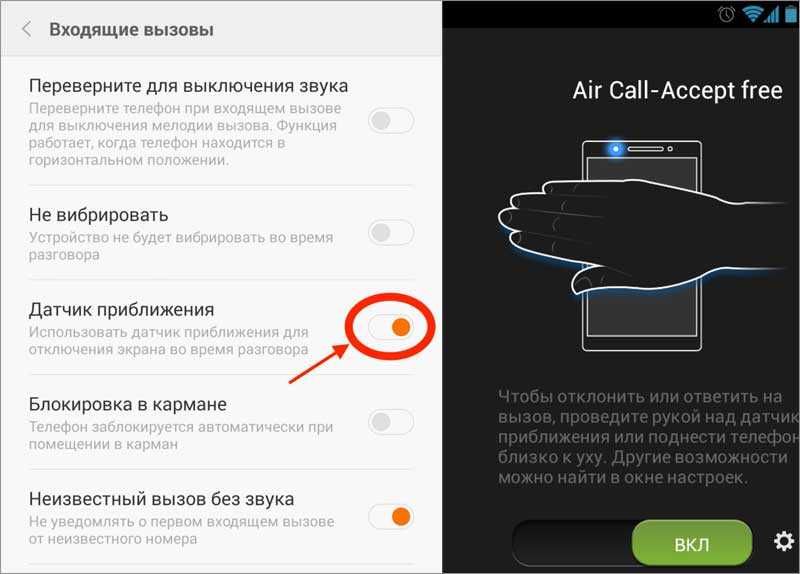 Например, эти.
Например, эти.
Загрузить
Цена: Бесплатно
Загрузить
Цена: Бесплатно
Запустите приложение для iOS или Android и нажмите кнопку Clean Speaker.
Увеличьте громкость до максимума, переверните телефон экраном вниз и встряхивайте гаджет, пока звучит сигнал.
При необходимости повторите процедуру несколько раз.
Как почистить динамик на телефоне при сильном загрязнении
В более сложных и запущенных случаях нужно действовать несколько иначе. Здесь пригодится весь арсенал подручных инструментов и химии.
Что понадобится
- Зубная щётка,
- зубочистки,
- ватные палочки,
- салфетки,
- спирт или бензин для зажигалок,
- сжатый воздух для очистки электроники.
Как делать
Кадр: Thinker Man Mick / YouTube1. Если грязи очень много и она сухая, то первым делом лучше очистить большую её часть в таком состоянии. Это будет проще.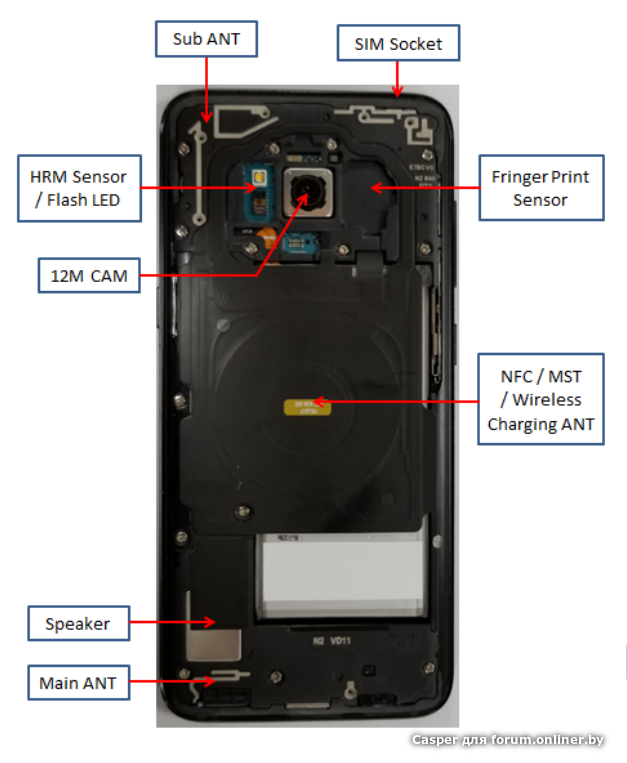 Возьмите зубочистку и, аккуратно поддевая мусор, выковыряйте его из отверстий. Если всё не настолько плохо, сразу переходите к следующему шагу.
Возьмите зубочистку и, аккуратно поддевая мусор, выковыряйте его из отверстий. Если всё не настолько плохо, сразу переходите к следующему шагу.
2. Возьмите сухую зубную щётку и, перевернув телефон отверстием динамика вниз, осторожными движениями смахните пыль в сторону.
Кадр: iDeviceHelp / YouTube3. При наличии сжатого воздуха аккуратно выдуйте грязь, направляя струю под углом к сетке, чтобы не повредить её.
Кадр: Гайды на все случаи жизни / YouTube4. Далее остатки пыли, если они есть, удобнее всего вычистить той же щёткой, но уже с очищающим средством. В трудных случаях можно капнуть пару капель перекиси водорода и подождать несколько минут, пока грязь растворится.
Слегка смочите ватную палочку в спирте или бензине для зажигалок и нанесите жидкость на сетку динамика. Не переусердствуйте, чтобы не повредить устройство.
Кадр: Гайды на все случаи жизни / YouTube6. С помощью зубной щётки уберите остатки грязи. Делайте движения в одну сторону, а не по кругу.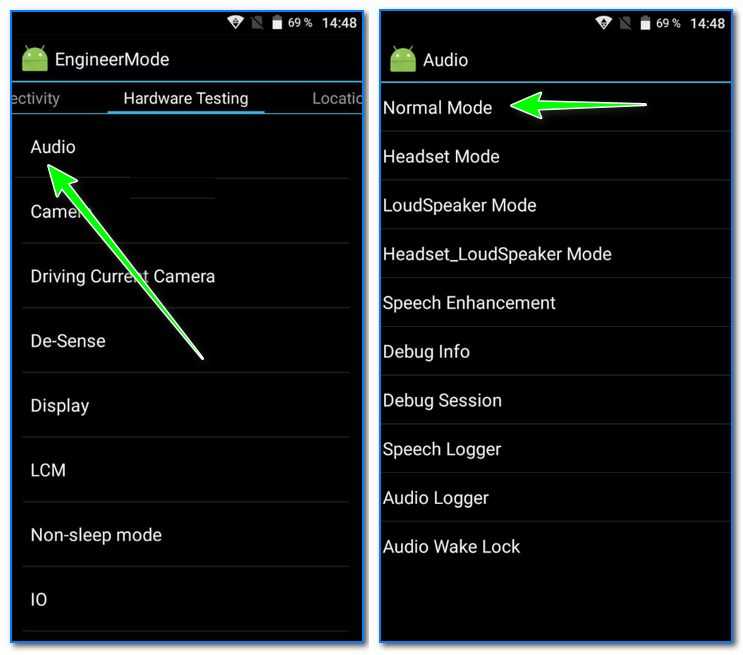 Так будет больше шансов вытолкнуть загрязнение наружу, а не втереть его глубже.
Так будет больше шансов вытолкнуть загрязнение наружу, а не втереть его глубже.
7. Чистыми салфетками протрите сеточку динамика, чтобы окончательно удалить пыль. Круговые отверстия полифонического динамика удобно очищать обломанной зубочисткой (без острого конца), обёрнутой салфеткой.
8. При необходимости снова смочите сеточку спиртом или бензином для зажигалок и повторите процедуру, пока динамик не будет полностью чистым.
9. Если под рукой есть сжатый воздух, в конце аккуратно продуйте сеточки динамика, направляя струю под углом.
Читайте также 🧐
- Как почистить компьютер от пыли: простая инструкция
- Как почистить телефон от мусора и ускорить его работу
- Как почистить ноутбук от пыли
Тест динамика телефона: проверьте, не поврежден ли ваш динамик
Проблемы со звуком не редкость на смартфонах Android, но могут быть разные типы, например, музыкальный проигрыватель не работает? Вы слышите входящие звонки? Внешний динамик работает? Что делать, если динамик не работает, и вы не слышите ни одного из своих звонков? Может быть множество вещей, которые могут пойти не так с динамиками на телефонах Android.
Car Audio Help — Устранение неполадок…
Включите JavaScript
Car Audio Help — Устранение неполадок усилителя и сабвуфера — Проверка питания и заземления
В этой статье подробно описано, как проверить динамики на смартфоне, чтобы убедиться, что они работают оптимально. Проблема может быть связана с некоторыми конкретными приложениями, которые могут работать со сбоями, или это может быть аппаратная проблема, если ваш телефон упал или был физически поврежден, после чего вы начали испытывать эту проблему.
Многие смартфоны в наши дни поставляются с двухканальными стереодинамиками, то есть у них есть два динамика, которые воспроизводят звук одновременно, основной динамик находится в нижней части телефона, а динамик прямо над экраном. Эта статья должна работать для большинства, если не для всех, телефонов Android, поскольку эти процессы могут выполняться на всех устройствах без каких-либо проблем.
Важный совет: Динамики — недооцененная часть смартфона. Высота звука аудиофайла имеет решающее значение, а качество динамиков смартфона зависит от используемого программного обеспечения. Вот почему важно регулярно тестировать динамики телефона Android. Пока вы это делаете, также важно проверить его громкость и соединение Bluetooth.
Высота звука аудиофайла имеет решающее значение, а качество динамиков смартфона зависит от используемого программного обеспечения. Вот почему важно регулярно тестировать динамики телефона Android. Пока вы это делаете, также важно проверить его громкость и соединение Bluetooth.
Динамики Android-смартфона являются важной частью аудиосистемы. Конечно, в некоторых телефонах динамики настолько хороши, что даже ваши наушники звучат лучше, чем они. Но даже в этом случае всегда важно протестировать динамики на вашем Android-смартфоне, просто чтобы убедиться, что они соответствуют вашим стандартам (или превышают их). Ниже приведены различные способы проверки динамика телефона.
Чтобы получить последние советы и рекомендации или решить любую проблему со смартфоном Android, нажмите здесь.
Тест динамика телефона
Используя наш инструмент ниже, вы можете выполнить тест динамика Android.
Просто введите то, что вы хотите произнести, и наш ИИ обнаружит это и повторит для вас.
Что это за инструмент?
Тест динамика телефона, также известный как тест громкой связи, представляет собой инструмент, используемый для проверки качества динамика мобильного устройства. Тест обычно включает воспроизведение записанного звука или голоса через динамик и позволяет пользователю оценить громкость и четкость звука. Тестовый динамик Android — это особый тип теста динамика телефона, предназначенный для использования на устройствах Android. Этот тип теста может помочь пользователям убедиться, что динамик их устройства работает правильно, и может использоваться для устранения таких проблем, как низкий уровень громкости или искаженный звук. С помощью Android Test Speaker можно проверить качество звука, исходящего из динамика телефона. В случае любой неисправности можно легко определить проблему и устранить ее.
Если вы считаете, что этот инструмент вам не подходит, высока вероятность того, что динамик вашего телефона поврежден. Кроме того, вы также можете попробовать методы, упомянутые ниже. Давайте узнаем возможные способы найти поврежденный динамик на вашем Android.
Давайте узнаем возможные способы найти поврежденный динамик на вашем Android.
Как удалить воду из динамика телефона?
Если ваш телефон упал в воду, например, в унитаз, раковину или бассейн, звук может стать приглушенным из-за попадания воды в корпус динамика. Жидкость, оставшаяся в динамике, может привести к его повреждению при высыхании.
Созданный нами звук представляет собой особый тон, создающий звуковые волны для удаления воды.
Как это выбрасывает воду💦 из динамиков🔊?
Наш звук выброса воды предлагает превосходное решение с производительностью, которая превосходит функцию выброса воды в Apple Watch.
Наш звук состоит из полного диапазона частот от 20 Гц до 20 000 Гц, что делает его более всеобъемлющим. Воспроизводя 2-минутный 18-секундный звук, вы можете эффективно удалить воду из динамиков с большей эффективностью, чем любой другой звук, доступный в Интернете.
Попробуйте и воспроизведите звук ниже:
Как узнать, поврежден ли динамик телефона
Существует несколько способов определить, поврежден ли динамик телефона: , звук может быть низким или вообще отсутствовать.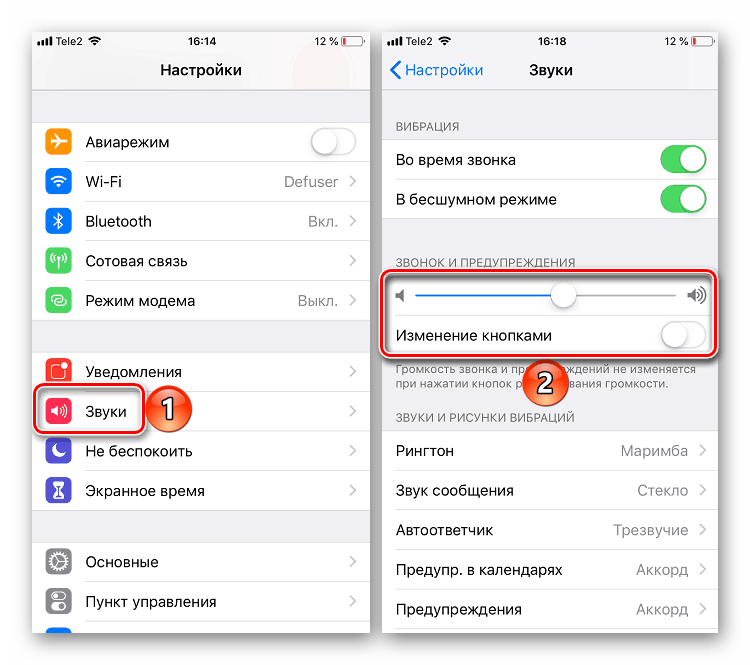 Попробуйте отрегулировать громкость и посмотрите, улучшится ли она.
Попробуйте отрегулировать громкость и посмотрите, улучшится ли она.
Как проверить динамик на Android-смартфоне
Если вы заметили, что ваш динамик звучит немного хрипло или просто не так громко, как раньше, это может быть связано с тем, что диафрагмы динамика перестали работать так хорошо .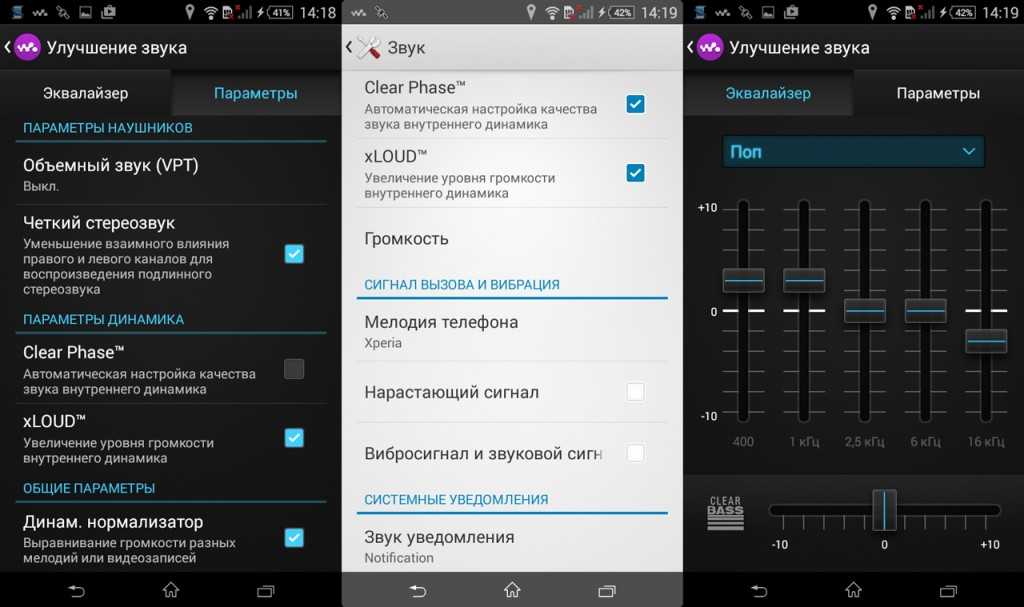 Диафрагма представляет собой небольшой круглый диск, находящийся внутри большинства громкоговорителей и обращенный к конусу громкоговорителя, который воспроизводит звук, когда через него проходит воздух.
Диафрагма представляет собой небольшой круглый диск, находящийся внутри большинства громкоговорителей и обращенный к конусу громкоговорителя, который воспроизводит звук, когда через него проходит воздух.
Со временем резиновый материал диафрагмы изнашивается, в результате чего звук динамика становится немного слабее. К счастью, вы можете заменить диафрагму, чтобы улучшить звучание динамика вашего смартфона.
Краткие инструкции:
Дом ключ > Телефон > *#7353# > Динамик
Громкоговорители долгое время были настоящим проклятием для пользователей смартфонов, особенно тех, кто проживает в них. Они раздражающе громкие, и если вы слушаете через них музыку, они могут помешать слышимой связи между вашим телефоном и людьми, находящимися поблизости.
Проверка динамика телефона может работать не на всех телефонах, поскольку некоторые коды могут измениться или вообще перестать работать. Так что лучше всего для этого использовать приложение из Play Store. Для этого можно перейти к следующему заголовку.
Для этого можно перейти к следующему заголовку.
В вашем телефоне Android есть предустановленное средство диагностики, которое можно использовать для проверки громкой связи. Однако эти инструменты также можно загрузить из Play Store, если в вашем телефоне их нет или вы не можете их найти.
Существуют такие приложения, как Phone Doctor Plus, Phone Diagnostics, Phone Check and Test и Testy, которые можно попробовать для проведения общесистемной диагностики. Вы также можете попытаться найти определенные коды, которые можно ввести в номеронабирателе вашего телефона, что позволит вам отображать различную информацию о вашем телефоне и его датчиках, как метод, которым я поделился выше. Имейте в виду, что этот код будет отличаться для телефонов разных марок.
Как узнать, поврежден ли динамик телефона? Если вы используете приложение Phone Doctor, вы увидите список различных тестов, которые можно запустить для анализа вашей системы.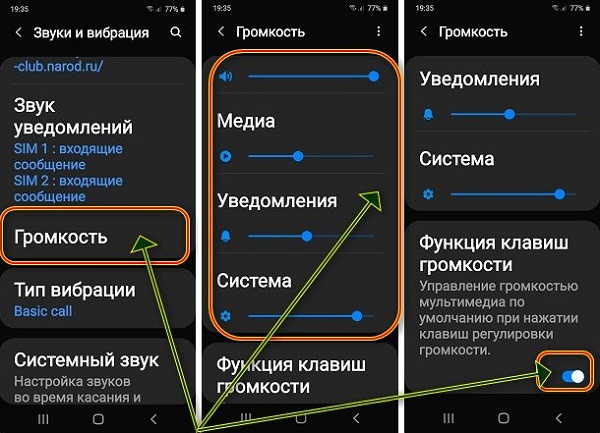 Есть отдельные проверки процессора, динамика, микрофона, Wi-Fi, Bluetooth, GPS, сенсорного экрана, камеры, зарядки и многого другого. Нажмите на кнопку Play , чтобы начать тесты, и проведите пальцем влево, чтобы увидеть результаты. Здесь вы сможете проверить, правильно ли работают ваши динамики.
Есть отдельные проверки процессора, динамика, микрофона, Wi-Fi, Bluetooth, GPS, сенсорного экрана, камеры, зарядки и многого другого. Нажмите на кнопку Play , чтобы начать тесты, и проведите пальцем влево, чтобы увидеть результаты. Здесь вы сможете проверить, правильно ли работают ваши динамики.
Вы также можете использовать приложение Phone Doctor, чтобы проверить, правильно ли работает динамик вашего телефона. Он будет воспроизводить мелодию или мелодию через динамик, и если вы ее слышите, то с этим проблем нет. Тест динамика телефона может работать не на всех телефонах, поскольку некоторые коды могут измениться или вообще перестать работать.
Как проверить внутренний динамик телефона Android
Чтобы проверить внутренний динамик телефона Android, выполните следующие действия:
- Перейдите в приложение «Настройки» на своем телефоне.
- Прокрутите вниз и нажмите «Звуки и вибрация» или «Звук».
- Прокрутите вниз и нажмите «Тест динамика» или «Мелодия звонка».

- Вы должны услышать звук, исходящий из динамика. Если вы ничего не слышите, убедитесь, что громкость увеличена, а динамик не отключен.
Отрегулируйте громкость до желаемого уровня
Если динамик по-прежнему не работает, попробуйте перезагрузить телефон или проверить наличие обновлений программного обеспечения устройства. Если проблема не устранена, возможно, вам придется попробовать описанные ниже методы.
Android Test SpeakerКогда вы проверяете динамики и слышите звук как через основной, так и через динамик, вы можете быть уверены, что с динамиками на вашем телефоне проблем нет. Это исключает возможность поломки или неисправности ваших динамиков.
Однако, если вы по-прежнему сталкиваетесь с проблемой воспроизведения музыки, проблема может заключаться в приложении, с помощью которого вы воспроизводите музыку. Попробуйте удалить это приложение и использовать другое, чтобы посмотреть, решит ли оно проблему. После того, как тест динамика будет пройден, вы можете сузить проблему до одного, то есть проблемы с программным обеспечением.
С другой стороны, если тест динамика не пройден, это означает, что один или оба динамика повреждены или неисправны. В таких случаях вам нужно будет отнести свой телефон в ближайший сервисный центр и отремонтировать его, чтобы решить проблему.
Вы можете заменить динамик самостоятельно, если вы знакомы с работой с внутренними компонентами телефона, но лучше доверить это профессионалам. Если ваш телефон все еще находится на гарантии, вы можете выбрать замену устройства, если на телефоне нет физических повреждений или повреждений, вызванных водой.
«Тест звука» должен работать на смартфоне независимо от марки или модели. Тест «воспроизведение аудио» должен работать как для музыки, так и для голосовых вызовов. Звуковой тест работает правильно, и звук воспроизводится правильно на вашем смартфоне.
В этом посте мы проверим звук на вашем смартфоне. Во-первых, вам понадобится смартфон, чтобы протестировать звук. Для этого можно использовать любой современный смартфон под управлением Android 5.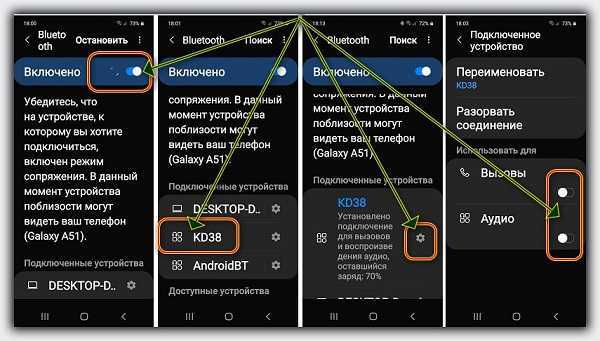 0 и выше. Затем вам понадобится прилагаемый адаптер для наушников или адаптер USB-C на 3,5 мм, соответствующий типу разъема для наушников на вашем телефоне.
0 и выше. Затем вам понадобится прилагаемый адаптер для наушников или адаптер USB-C на 3,5 мм, соответствующий типу разъема для наушников на вашем телефоне.
Если вы уроните смартфон или наушники, звук не будет воспроизводиться. Если уронить его на твердую поверхность, звук исказится и приглушится. Решение простое: если звук искажается, необходимо заменить наушник или штекер.
Качество звука играет решающую роль в звуке смартфона. Будь то через наушники или динамики, звук является одной из самых важных функций смартфона. Звуковая технология смартфона должна быть хорошего качества, чтобы отображать видеоконтент во всей красе.
Функция записи голоса на вашем телефоне — одно из самых полезных приложений, позволяющих сэкономить время. Но знаете ли вы, что у некоторых смартфонов есть проблемы со звуком? К сожалению, это также может относиться и к вашим повседневным (и дорогим) наушникам. К счастью, время от времени вы можете проверить свои наушники на наличие проблем со звуком, используя процедуру, называемую звуковой проверкой.
Как упоминалось выше, все телефоны имеют разные коды для доступа к диагностическим инструментам, некоторые телефоны могут их вообще не иметь. Именно поэтому лучше всего использовать приложение из Play Store. Вы также можете попробовать перезагрузить телефон, чтобы увидеть, решит ли это проблему.
Мягкий сброс позволяет перезагрузить телефон, закрывает все приложения и очищает оперативную память. Это также необходимо для правильного функционирования вашего смартфона. Итак, если вы долгое время не перезагружали свой телефон и начали сталкиваться с этой проблемой в этот период, вам следует попробовать выполнить программный сброс телефона, поскольку это может быть просто небольшой программный сбой.
Проверьте, подключены ли к вашему телефону какие-либо устройства Bluetooth. Иногда, если у вас есть беспроводные наушники, которые автоматически подключаются к телефону, они могут подключиться к вашему телефону и перенаправить весь звук на наушники вместо динамиков телефона.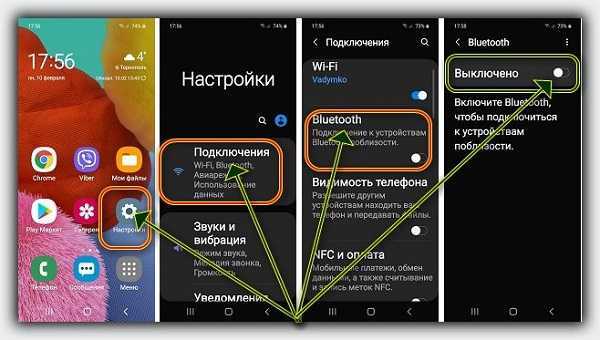 . Это распространенная и крайне упускаемая из виду проблема, которую многие люди забывают проверить.
. Это распространенная и крайне упускаемая из виду проблема, которую многие люди забывают проверить.
Также важно проверить, чист ли ваш динамик, так как при регулярном использовании пыль и грязь неизбежно скапливаются в таких отверстиях, как наушник, динамик и порт зарядки. Убедитесь, что вы очистили их с помощью небольшой щетки или сжатого воздуха, а затем проверьте, устраняет ли это вашу проблему
Нет звука или звука при выполнении теста на смартфоне
Если вы не слышите звук или звук при выполнении теста динамика на вашем смартфоне, вы можете попробовать решить эту проблему несколькими способами.
- Проверьте громкость. Убедитесь, что громкость телефона включена, а динамики не отключены.
- Перезагрузите телефон. Иногда простая перезагрузка может решить незначительные проблемы со звуком вашего телефона.
- Проверка обновлений программного обеспечения. Перейдите в приложение «Настройки» и проверьте наличие доступных обновлений программного обеспечения для вашего телефона.
 Если есть обновление, установите его и посмотрите, решит ли оно проблему.
Если есть обновление, установите его и посмотрите, решит ли оно проблему. - Проверьте на наличие физических повреждений: если ваш телефон упал или подвергся воздействию жидкости, это может привести к повреждению динамиков. Проверьте динамики на наличие физических повреждений, таких как трещины или мусор.
- Проверьте настройки звука. Перейдите в приложение «Настройки» и проверьте настройки звука, чтобы убедиться, что звук не направляется через другое устройство, например беспроводные наушники или динамик Bluetooth.
- Проверьте, связана ли проблема с приложением: попробуйте воспроизвести видео или музыку в разных приложениях, чтобы определить, является ли проблема специфичной для одного приложения или общей проблемой устройства.
- Сброс к заводским настройкам: если ничего не помогло, можно попробовать выполнить сброс к заводским настройкам. Имейте в виду, что это приведет к удалению всех данных и приложений с вашего телефона, поэтому сначала обязательно сделайте резервную копию любой важной информации.

Заключение
В заключение этой статьи представлено подробное руководство о том, как протестировать динамики на смартфоне Android. Это включает в себя как внешний динамик, так и динамик. Важно отметить, что скопление пыли в этих местах иногда может препятствовать правильной работе динамика, даже если сам динамик работает правильно.
Поэтому рекомендуется выполнить диагностический тест, чтобы определить, связана ли проблема с аппаратным или программным обеспечением устройства. В случае, если проблема не устранена после попытки решения, описанного выше, может потребоваться обратиться к производителю или специалисту для получения дополнительной помощи.
Динамики телефона Android не работают? 7 советов и исправлений, чтобы попробовать
Решетка динамика вашего Android-телефона постоянно подвергается воздействию окружающего мира и всех его обломков, даже если он находится в футляре. Несмотря на то, что ваш телефон рассчитан на работу в таких условиях, он не всегда хорошо справляется с пылью. Это часто приводит к тому, что звук динамика вашего телефона Android становится приглушенным или, что еще хуже, динамик вашего телефона не работает.
Это часто приводит к тому, что звук динамика вашего телефона Android становится приглушенным или, что еще хуже, динамик вашего телефона не работает.
К счастью, если у вас возникли проблемы с динамиком, вам пока не нужно записываться на прием в сервисный центр. Вот несколько шагов по устранению неполадок и исправлений, которые вы можете попробовать восстановить динамик вашего телефона Android, если динамик вашего телефона не работает.
1. Проверка программного обеспечения
2 изображения
Прежде чем мы углубимся в поиск и устранение неполадок, связанных с тем, почему из динамика телефона Android может отсутствовать звук, вы должны убедиться, что проблема связана с реальной неисправностью оборудования. Есть несколько способов сделать это.
Первый шаг — просто выполнить перезагрузку. Это приведет к перезапуску всех фоновых служб и даст вашему телефону новый старт на случай, если с момента последней перезагрузки произошел сбой, из-за которого динамик на вашем телефоне мог перестать работать.
Далее, если динамик вашего телефона не работает во время разговора, вам необходимо проверить, настроен ли аудиовыход вашего телефона на встроенный динамик. Если вы регулярно подключаете свой телефон к беспроводным наушникам или динамикам, он все равно может быть подключен к другому устройству.
Зайдите в Настройки > Подключенные устройства , чтобы узнать, подключен ли ваш телефон к каким-либо аудиовыходам Bluetooth. После этого вы должны зайти в раздел настроек Sound и убедиться, что вы случайно не включили Режимы «Не беспокоить» или Без звука .
Кроме того, мы рекомендуем протестировать динамик, уменьшив громкость до минимума, а затем увеличив ее до максимального уровня. Попробуйте воспроизвести музыку на обоих уровнях, чтобы убедиться, что она не застревает.
Вы также можете попробовать приложения для увеличения громкости, чтобы исправить громкость динамика, если динамики телефона приглушены. Они пытаются искусственно увеличить громкость звука, что может сработать, если звук вашего телефона застрял на низком уровне из-за сбоя.
Они пытаются искусственно увеличить громкость звука, что может сработать, если звук вашего телефона застрял на низком уровне из-за сбоя.
Если вы пробуете новые аудиоприложения, такие как сопряжение Shazam со Spotify, то здесь тоже может быть виновато выбранное вами музыкальное приложение. Таким образом, более убедительный способ проверить, не работает ли ваше музыкальное приложение или динамик телефона, — это воспроизвести мелодию звонка или будильник из настроек звука вашего телефона.
Вы можете сделать это, зайдя в Настройки > Звук > Рингтон и выбрав один из множества доступных вариантов. При этом убедитесь, что громкость вашего звонка увеличена.
2. Вручную отключить выход для наушников
2 изображения
Иногда динамик телефона может не работать, но наушники работают. Когда вы отключаете аксессуары от аудиоразъема, Android может не обработать это событие, в результате чего ваш телефон зависнет в режиме наушников, а динамики телефона не будут работать.
Несмотря на то, что сегодня многие телефоны не имеют разъема для наушников, те, у кого он есть, все еще могут сталкиваться с этой проблемой.
Обычно эту ошибку можно решить стандартной перезагрузкой. Но если это не поможет, вы можете попробовать бесплатное приложение с соответствующим названием Disable Headphone. Щелчком переключателя это приложение позволяет вручную заставить телефон выйти из режима наушников и воспроизвести звук через динамики.
Disable Headphone также действует противоположным образом. По какой-либо причине, если ваш телефон не может передавать звук через подключенный аксессуар, вы можете включить режим наушников вручную с помощью приложения.
Скачать: Отключить наушники (бесплатно)
3. Попробуйте безопасный режим
2 изображения
Android позволяет запускать урезанный режим, в котором работает только исходное программное обеспечение, поставляемое с вашим телефоном. Это позволяет вам устранять неполадки в телефоне без каких-либо сторонних сервисов или приложений, мешающих диагностике. Он называется безопасным режимом и присутствует на каждом телефоне Android.
Это позволяет вам устранять неполадки в телефоне без каких-либо сторонних сервисов или приложений, мешающих диагностике. Он называется безопасным режимом и присутствует на каждом телефоне Android.
Чтобы войти в безопасный режим, нажмите и удерживайте кнопку питания. В появившейся подсказке коснитесь и удерживайте Power Off , затем нажмите OK , когда появится подсказка. Ваш телефон скоро перезагрузится в безопасном режиме. Вы можете легко выйти из безопасного режима, повторив процедуру и выбрав опцию Restart во второй раз.
Обратите внимание, что шаги для безопасного режима могут отличаться в зависимости от вашего устройства Android. Если при выполнении описанных выше шагов ничего не появляется, попробуйте поискать свою модель в Google или посетите официальные форумы поддержки.
4. Очистите решетки динамиков
Если вам интересно, «почему мой телефон звучит приглушенно?» или «как мне отрегулировать громкость динамика?», скорее всего, ваши динамики полны пыли! Как упоминалось ранее, вентиляционные отверстия динамиков вашего смартфона со временем часто накапливают пыль.
Это может помешать их способности издавать звук. На этом этапе вы должны попробовать очистить решетки самостоятельно, чтобы удалить как можно больше препятствий.
Существует множество советов и приемов, которые помогут вам почистить телефон. Вы можете начать с подачи воздуха в динамики ртом или баллончиком со сжатым воздухом. Кроме того, можно попытаться высосать мелкие крошки и пылинки с помощью пылесоса. Однако это может повлиять на внутренние органы вашего телефона, поэтому будьте осторожны, если попытаетесь это сделать.
Еще один хороший вариант — аккуратно почистить решетки динамиков старой зубной щеткой или щеткой с мягкой щетиной, что поможет удалить грязь. Если вы чувствуете себя особенно уверенно и ваш телефон легко разбирается, вы можете попробовать залезть внутрь и выдуть пыль изнутри.
5. Выполните полный сброс
Тестирование вашего телефона в безопасном режиме, как указано выше, исключает вероятность того, что стороннее приложение является причиной того, что звук вашего телефона не работает.
Если динамики вашего телефона работали нормально в безопасном режиме, вы можете попытаться локализовать проблему в конкретном приложении, настройке или устройстве. Если у вас возникла эта проблема с динамиком только после внесения изменений в эти параметры, попробуйте отменить то, что вы изменили.
В противном случае вы можете выполнить аппаратный сброс. Вы можете сделать сброс к заводским настройкам, даже если переход в безопасный режим не дал эффекта. Делая это, ваш телефон запускается заново, и вы исключаете возможность того, что какое-либо программное обеспечение нанесет ущерб динамикам.
Вы часто найдете опцию сброса в Настройки > Система > Параметры сброса , но вы можете использовать панель поиска в верхней части приложения «Настройки», если вы ее не видите. Только не забудьте сначала сделать полную резервную копию своих данных.
6. Авария на воде? Дайте высохнуть
Если динамик вашего телефона не работает и недавно контактировал с водой, вероятной причиной является повреждение водой.
Одним из наиболее частых последствий повреждения телефона водой является неисправный динамик. Жидкость может быстро попасть во внутренний компонент, связанный с открытыми решетками. Поэтому, если у вас возникли проблемы с динамиком после такой аварии, дайте телефону высохнуть.
Существует несколько способов просушки мокрого телефона. Вы можете дуть в него горячим воздухом, высыпать в миску с рисом и многое другое. Что бы вы ни делали, немедленно выключите телефон и дайте ему полностью высохнуть, прежде чем пытаться перезагрузить его.
Несмотря на то, что в наши дни многие телефоны водонепроницаемы, рейтинг IP не делает их невосприимчивыми к повреждению водой. Если вы даже не знаете, что такое рейтинг IP68 и есть ли он у вашего телефона, то стоит провести некоторое исследование, прежде чем попробовать свои силы в подводной фотографии!
2 изображения
Кроме того, вы можете попробовать загрузить такие приложения, как Speaker Cleaner. Они будут воспроизводить вибрирующий звук, чтобы прочистить динамики и выкачать из них воду. Он имеет проверенный послужной список и ничего не стоит, хотя и включает рекламу.
Они будут воспроизводить вибрирующий звук, чтобы прочистить динамики и выкачать из них воду. Он имеет проверенный послужной список и ничего не стоит, хотя и включает рекламу.
Скачать: Очиститель динамиков (доступна бесплатная премиум-версия)
7. Получите профессиональную помощь
Если ни один из этих шагов не помог вам, скорее всего, у вас аппаратный сбой. Вы должны записаться на прием в надежный сервисный центр и проверить его у профессионала.
Учитывая, как часто динамики вашего смартфона используются, их качество со временем изнашивается. Хотя эти исправления потенциально могут помочь вам оживить мертвый динамик, они не обещают долговечности. Поэтому, если динамики вашего телефона не работают, а у вас старый телефон, вам может просто понадобиться новый.
Защитите свой телефон с помощью чехла
Ваш телефон изо дня в день проходит через многое. Чтобы защитить его от падений, мусора и общего износа, всегда лучше хранить его в чехле для телефона.


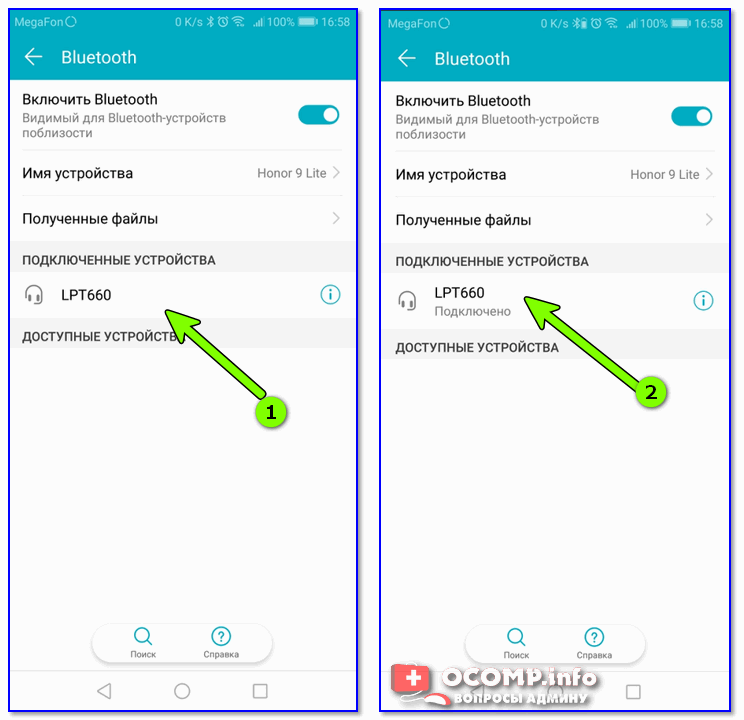
 Если есть обновление, установите его и посмотрите, решит ли оно проблему.
Если есть обновление, установите его и посмотрите, решит ли оно проблему.